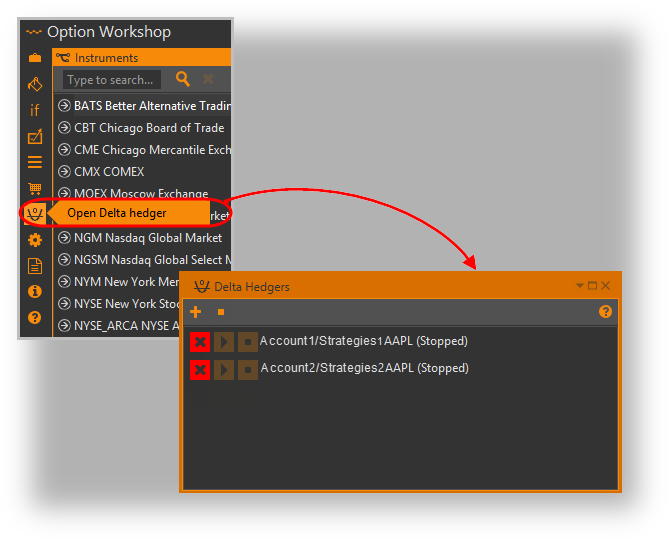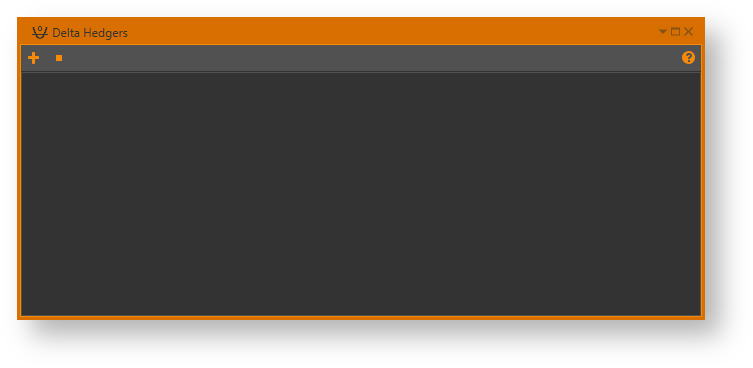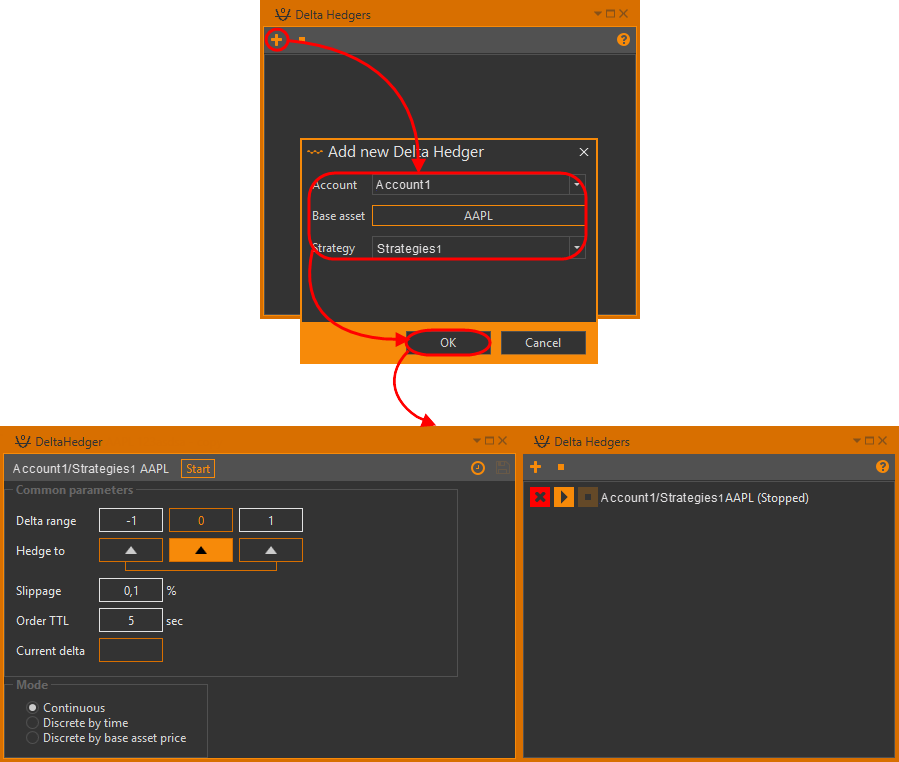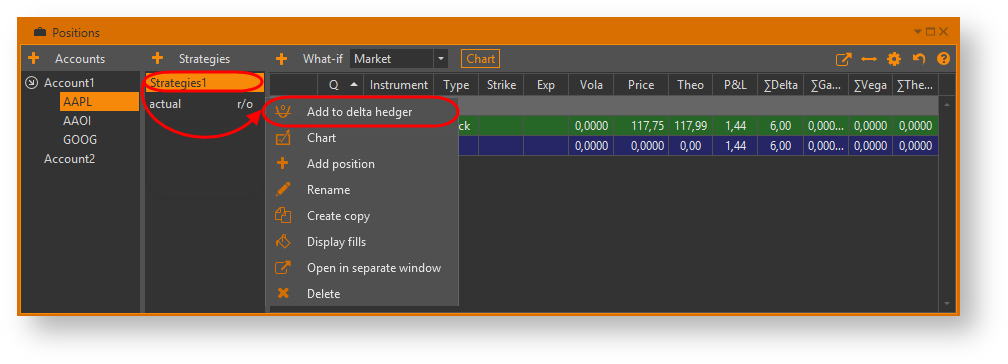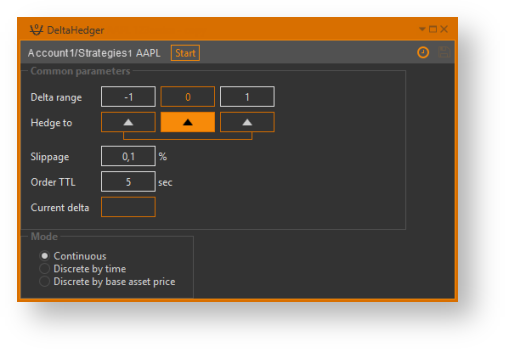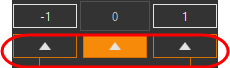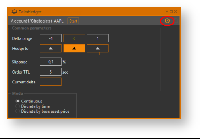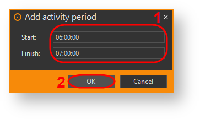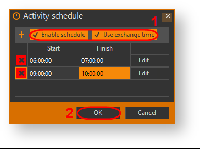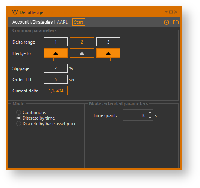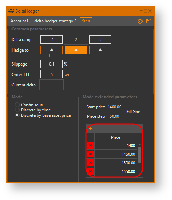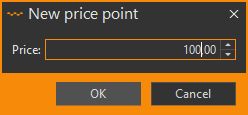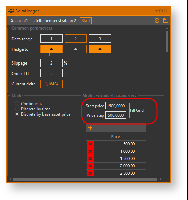Page History
| Section | |||||||||||||||||
|---|---|---|---|---|---|---|---|---|---|---|---|---|---|---|---|---|---|
|
Рисунок 1 – форма дельта-хеджер Рисунок 2 – пустая форма дельта-хеджер
...
Основные операции
Создание нового робота
Для создания робота необходимо:
- нажать кнопку ;
- выбрать счёт, на
выбрать торговый счёт и базовый актив, на котором будет работать хеджер;
Info К торговому счету и базовому активу может быть прикреплено любое количество дельта-хеджеров.
выбрать
базовый актив истратегию по данному БА, которую робот должен хеджировать.
Info К
...
одной стратегии может быть привязан только один робот. Дельта-хеджер нельзя подключить к стратегии actual.
Схема добавления дельта-хеджера показана на рисунке 32.
Рисунок 3 – 2 – схема добавления дельта-хеджер
Для стратегий торговых счетов Создать робота можно в форме Position Manager (рис. 43) можно создать робота.
Рисунок 4 – 3 – добавления дельта-хеджер в Position Manager
После создания робота его можно запустить, остановить или удалить.
Запуск
...
робота
Для запуска хеджирования необходимо:
нажать дважды на интересующего робота (рис. 54);
Рисунок 5 – 4 – выбор роботазадать настроить параметры хеджирования:;
нажать кнопку в форме управления хеджированием (рис. 5) или кнопку в основной форме.
Рисунок
...
5 – форма управление хеджированием
После запуска дельта хеджер проверяет текущее значение дельты по выбранной стратегии, сравнивает его со значением заданного интервала, и при необходимости совершает сделку с базовым активом в количестве, необходимом для выравнивания дельты. Все сделки, проведённые хеджером с базовым активом, будут попадать в хеджируемую стратегию.В процессе работы работа можно менять направление хеджирования (см. раздел Параметры управления роботом). Для редактирование других параметров первоначально следует остановить работу робота.
| Warning |
|---|
Обратите внимание, при редактировании what-if сценариев по волатильности отдельной стратегии или цены базового актива стратегия начинает пересчитываться по указанным данным. В связи с этим возможен резкий скачок дельты, на который дельта-хеджер немедленно отреагирует. |
Остановка робота
Остановить работа можно следующими способами:
- нажатием кнопки в окне настройки дельта-хеджера;
- нажатием кнопки или в основной форме дельта-хеджера.
Удаление робота
Для удаления робота следует нажать кнопку .
| Anchor | ||||
|---|---|---|---|---|
|
Процесс дельта-хеджирования управляется определённым набором параметров (табл. 1). Для их установки первоначально необходимо остановить работу робота
Таблица 1 – Параметры хеджирования
| Параметр | Описание |
|---|---|
| Delta range | Интервал значений дельты. Следует дважды нажать на ячейку, ввести значение и нажать |
...
| клавишу Enter; |
| Hedge to |
...
Направление хеджирования. Если стрелка указывает на центральное значение, то робот будет стремиться захеджировать отклонившуюся дельту именно к нему. Если на границы интервала, то робот будет стремиться захеджировать отклонившуюся дельту к ближайшей границе. После чего робот переходит в режим отслеживания дельты и повторяет операцию хеджирования по мере отклонения от заданного интервала. Изменять направление хеджирования можно и во время работы робота. | |
| Slippage |
...
Сдвиг цены заявки в сторону лучшей. Параметр необходим для повышения вероятности исполнения заявки. Если параметр равен нулю, цены заявки будет рассчитана по следующей формуле |
...
: |
...
Pbid = Pcurrent * (1 + Sslippage% / 100%) |
| Order TTL |
...
| Время ожидания исполнения заявки. Заявка снимается, если не будет исполнена по истечении данного времени; | |
| Mode |
...
| Режим работы робота. Описание и требуемые настройки представлены ниже в разделе Режимы работы. |
Установленные параметры требуется сохранить
...
, нажав
...
кнопку
...
После запуска дельта хеджер проверяет текущее значение дельты по выбранной стратегии, сравнивает его со значением заданного интервала, и при необходимости совершает сделку с базовым активом в количестве, необходимом для выравнивания дельты.
В процессе работы работа можно менять направление хеджирования (рис. 7). Для редактирование других параметров первоначально следует остановить работу робота.
Рисунок 7 – форма управление хеджированием . При следующем входе систему будут доступны последние сохраненные параметры.
Параметр Current delta показывает текущее значение дельты в режиме он-лайн.
Все сделки, проведённые хеджером с базовым активом, будут попадать в хеджируемую стратегию.
...
.
...
Настройка расписания работы робота
Торгового робота можно запускать и останавливать по расписанию. Для настройки интервала времени, в течение которых робот будет активен, необходимо:
нажать кнопку (рис. 86);
Рисунок 8 – 6 – вызов формы настройки расписаниянажать кнопку в форме Activity schedule;
Рисунок 9 – 7 – форма Scheduleуказать время запуска и завершения работы робота (рис. 108[1]) и нажать кнопку ОК (рис. 108[2]) или Enter на клавиатуре;
Рисунок 10 8 – добавление периодаInfo Используется 24-часовой формат времени.
указать режим, установив переключатель флажок (рис. 119[1]).
Enable Schedule – автоматический запуск и остановка робота по расписанию.
Use exchange time – работа по времени, транслируемое биржей. По умолчанию используется локальное время.
Рисунок 11 9 – добавление периоднажать кнопку кнопку OK (рис. 119[2]).
Новое время отобразится в расписании. Для корректировки расписания следует нажать кнопку Edit напротив интересующего временного интервала.
Для удаления периода следует нажать кнопку .
Остановка робота
Остановить работа можно следующими способами:
- нажатием кнопки в окне настройки дельта-хеджера;
- нажатием кнопки или в основной форме дельта-хеджера.
Удаление робота
Для удаления робота следует нажать кнопку .
| Anchor | ||||
|---|---|---|---|---|
|
...
Выбор режима работы
Непрерывный режим
В этом режиме хеджирование производится по мере отклонения значения дельты от показателей Hedge to. Для активации режима следует установить переключатель Continuous.
Рисунок 12 10 – настройки непрерывного режима
...
Режим аналогичен непрерывному режиму, за одним исключением: хеджирование производится с определенным периодом. Период измеряется в секундах и устанавливается в настройках режима дельта-хеджера. В качестве примера на рисунке 13 11 дельта-хеджер настроен на хеджирование не чаще, чем раз в 10 секунд.
Рисунок 13 11 – настройки дискретного режима
...
В данyом режиме хеджирование производится при пересечении ценой базового актива какой-либо из отметок сетки цен. На рисунке ниже, в качестве примера, дельта-хеджер настроен на хеджирование только в следующих точках цен базового актива: 1400, 1450, 1500, 1550. (рис. 1412).
Рисунок 14 12 – сетка цен
| Info |
|---|
При обратном пересечении линии сетки повторное хеджирование не производится. |
Сетка цен задается в настройках режима дельта-хеджера. Добавить новую точку можно, нажав кнопку в области настроек режима (рис. 1413).
Рисунок 14 13 – добавление цены
Для удаления точки цены из сетки используются кнопки , расположенные в списке точек сетки.
Сетку можно заполнить регулярными значениями от начальной цены Start price (например, 1500) в обе стороны оси с указанным шагом Price step (например, 500). Для этого введите соответствующие параметры (рис. 1514), подтвердите их нажатием на клавишу Enter, и нажмите кнопку Fill Grid.
Рисунок 15 14 – заполнение сетки